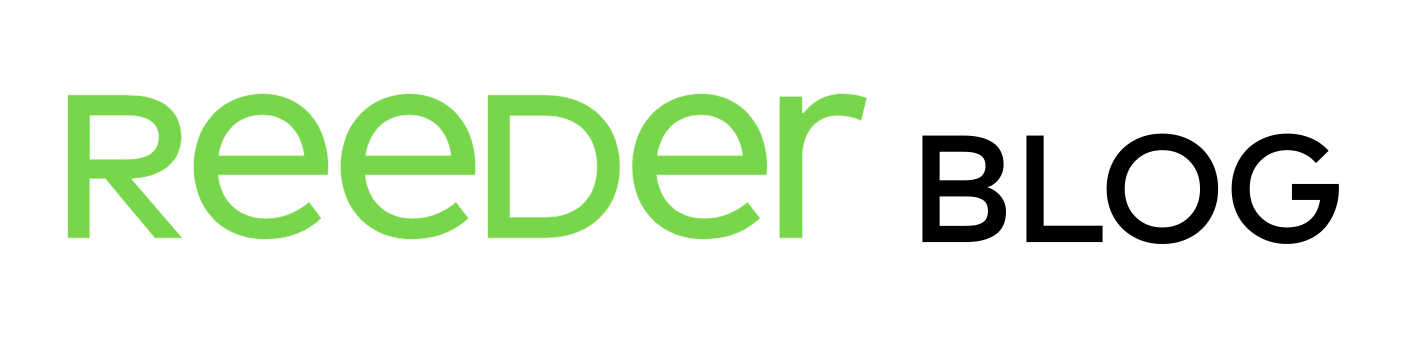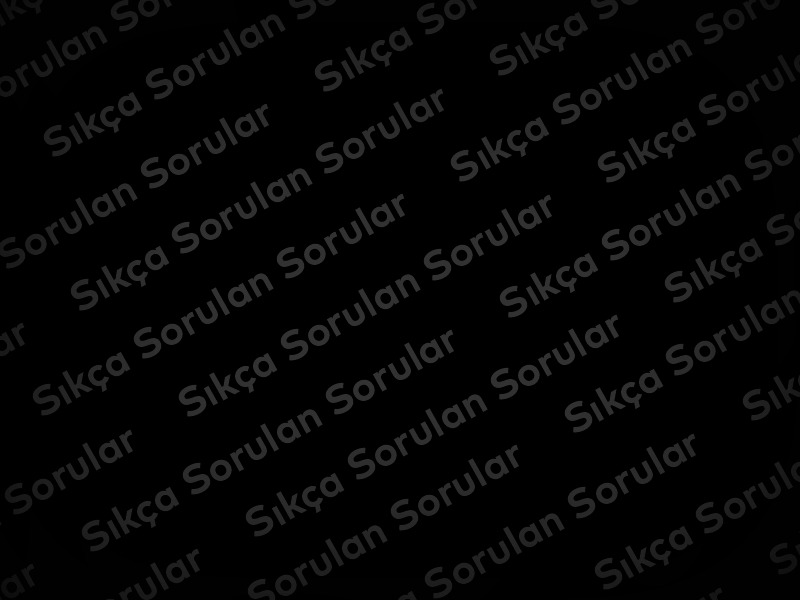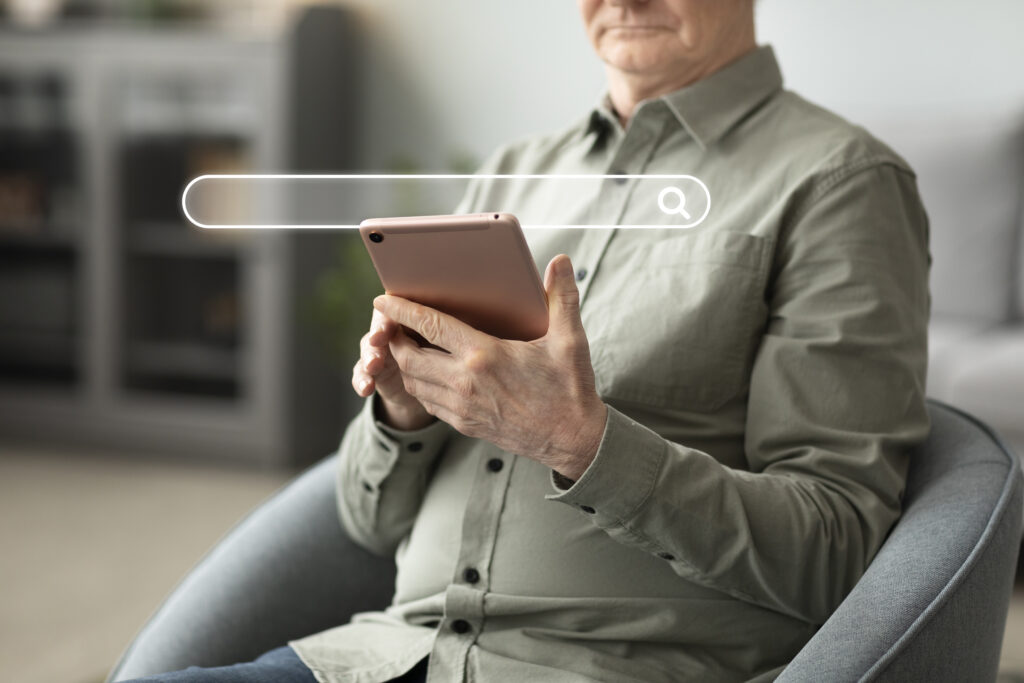Reeder P13 Blue Max Lite 2022 cihazınızda ısınma sorunu yaşıyorsanız, bu durum genellikle birkaç farklı nedenden kaynaklanabilir. Bu sorunu çözmek için aşağıdaki adımları deneyebilirsiniz:
1. Uygulama ve Yazılım Güncellemelerini Kontrol Edin
- Cihazınızda aşırı ısınmaya sebep olan bir yazılım hatası veya uyumsuzluk olabilir. Reeder cihazınızın yazılımını güncel tutmak, performans sorunlarını giderebilir. Ayarlar > Yazılım Güncelleme menüsünden en son güncellemeleri kontrol edin ve yükleyin.
2. Ağ Bağlantılarını Kontrol Edin
- Wi-Fi veya mobil veri gibi ağ bağlantıları cihazın aşırı çalışmasına neden olabilir. Özellikle düşük sinyal alanlarında cihazınızın modülünü daha fazla kullanması, ısınma sorununa yol açabilir. Wi-Fi sinyalinin güçlü olduğundan emin olun veya mobil veri bağlantısını geçici olarak kapatmayı deneyin.
3. Arka Plan Uygulamalarını Kapatın
- Arka planda çalışan çok sayıda uygulama, işlemciyi zorlayarak cihazın ısınmasına neden olabilir. Cihazınızda arka planda çalışan uygulamaları kontrol etmek için Ayarlar > Uygulamalar bölümüne gidin ve gereksiz olanları kapatın.
4. Yüksek Performans Gerektiren Uygulamaları Kullanırken Dikkat Edin
- Cihazınızda oyun veya grafik yoğun uygulamaları kullanıyorsanız, bu tür uygulamalar işlemcinin aşırı çalışmasına neden olabilir. Bu tür uygulamaları kısa süreli aralıklarla kullanmak, cihazın daha serin kalmasına yardımcı olabilir. Ayrıca, oyunların veya video akışlarının ayarlarını düşük performansa almak da faydalı olabilir.
5. Kapatma ve Yeniden Başlatma
- Bazen cihazı tamamen kapatıp, birkaç dakika bekledikten sonra tekrar açmak, yazılımın düzgün çalışmasını sağlar ve ısınma sorununu geçici olarak çözebilir.
6. Cihazı Fiziksel Olarak Serinletin
- Cihazınızın çevresindeki sıcaklık da ısınma sorununu etkileyebilir. Cihazınızı doğrudan güneş ışığından veya sıcak ortamlardan uzak tutun. Ayrıca, cihazın dış yüzeyine aşırı baskı uygulamaktan kaçının.
7. Ağır Uygulamalardan Kaçının
- Video izleme, oyun oynama veya ağır grafik işleme gibi yoğun işlemler, cihazın ısınmasına neden olabilir. Bu tür işlemleri kısıtlamak veya kısa sürelerle yapmak, cihazın aşırı ısınmasını engellemeye yardımcı olabilir.
8. Donanımsal Sorunları Kontrol Edin
- Eğer yukarıdaki adımlar sorunu çözmediyse, cihazınızın iç donanımında (örneğin, batarya veya işlemci) bir arıza olabilir. Bu durumda, cihazı bir servise götürmek en doğru çözüm olacaktır.
9. Fabrika Ayarlarına Dönme
- Eğer sorun devam ediyorsa ve yazılımsal bir hata olduğunu düşünüyorsanız, cihazı fabrika ayarlarına döndürmeyi düşünebilirsiniz. Ancak bu işlem tüm verilerinizi sileceği için önce yedekleme yapmayı unutmayın. Ayarlar > Sistem > Gelişmiş > Sıfırlama Seçenekleri > Fabrika Ayarlarına Dönüş adımlarını takip edebilirsiniz.
10. Şarj Aleti ve Kablo Kontrolü
- Cihazınız şarj olurken aşırı ısınıyorsa, kullandığınız şarj aleti ve kabloyu kontrol edin. Orijinal şarj cihazı ve kablo kullanmak, ısınma sorununu önlemeye yardımcı olabilir. Uygun olmayan veya düşük kaliteli şarj cihazları aşırı ısınmaya yol açabilir.
Bu adımlar sorununuzu çözmezse, cihazınızı size en yakın Reedükkan Mağazamıza getirerek ReeSwap değişim işlemlerinden faydalanabilirsiniz.